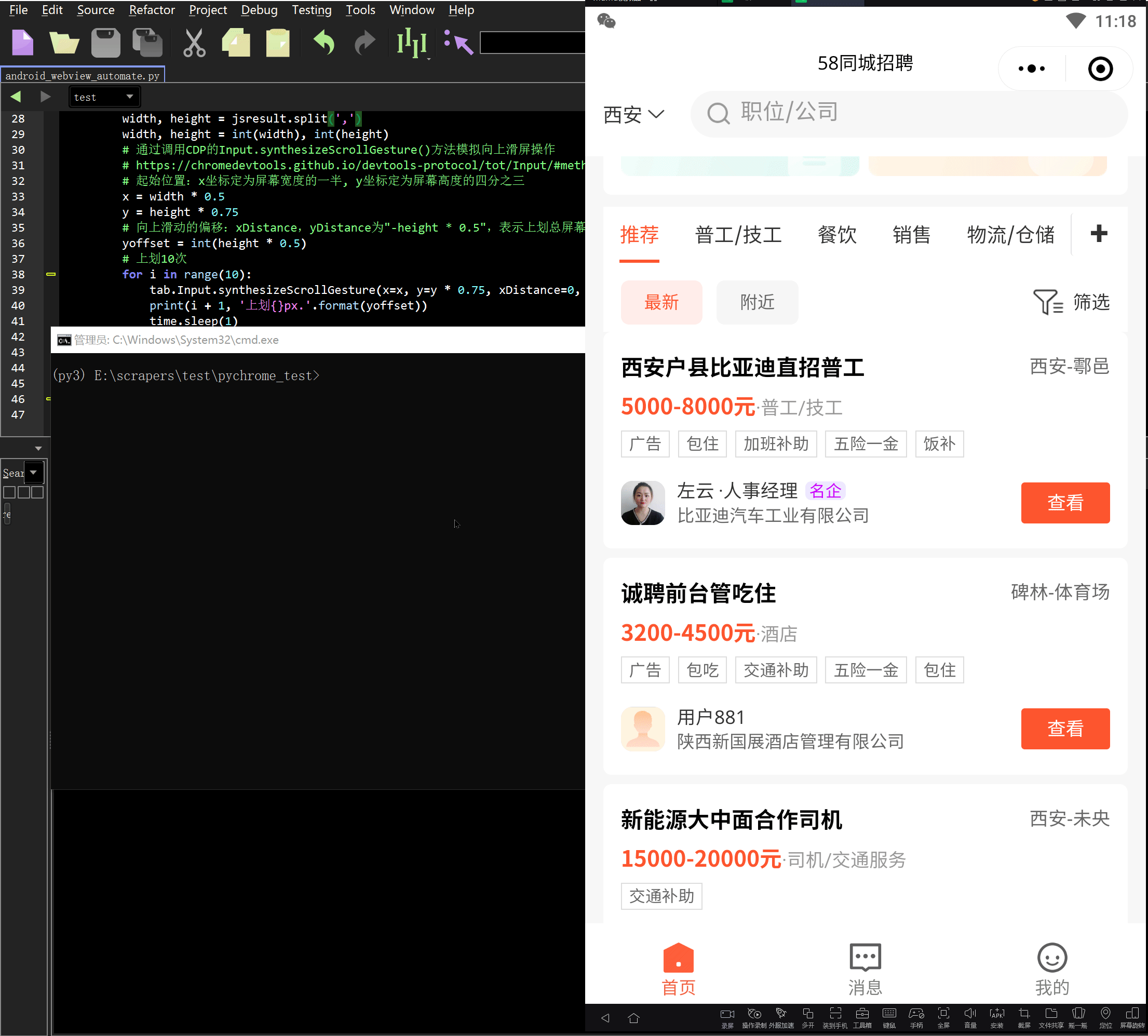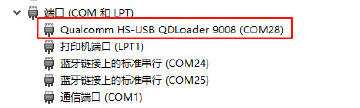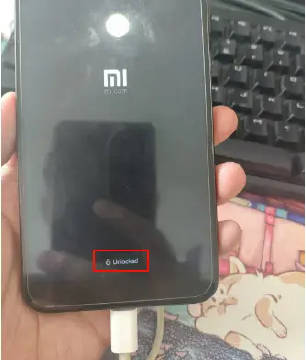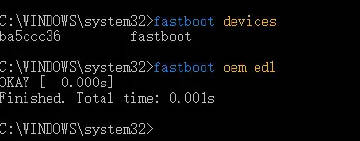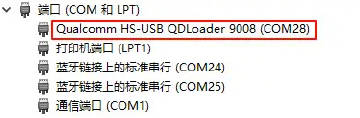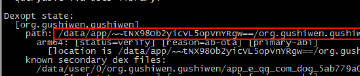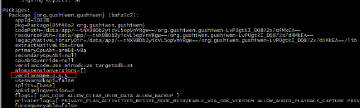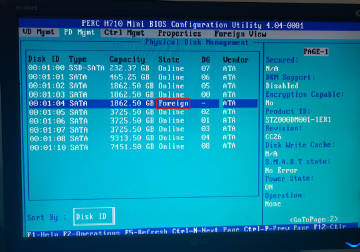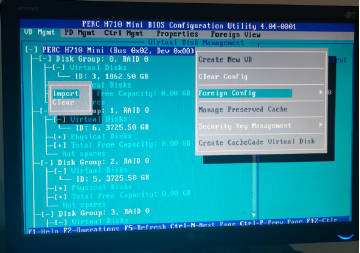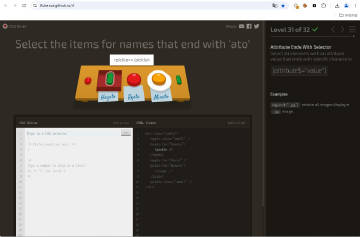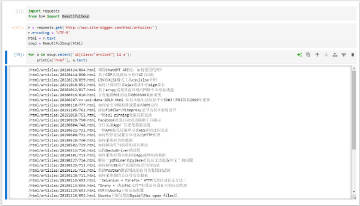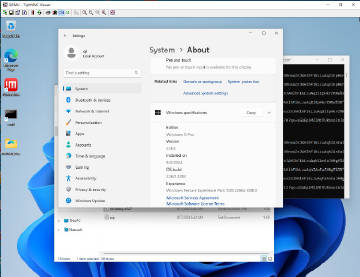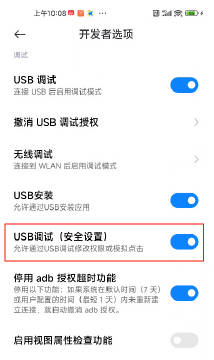更多>>关于我们
 西安鲲之鹏网络信息技术有限公司从2010年开始专注于Web(网站)数据抓取领域。致力于为广大中国客户提供准确、快捷的数据采集相关服务。我们采用分布式系统架构,日采集网页数千万。我们拥有海量稳定高匿HTTP代理IP地址池,可以有效获取互联网任何公开可见信息。
西安鲲之鹏网络信息技术有限公司从2010年开始专注于Web(网站)数据抓取领域。致力于为广大中国客户提供准确、快捷的数据采集相关服务。我们采用分布式系统架构,日采集网页数千万。我们拥有海量稳定高匿HTTP代理IP地址池,可以有效获取互联网任何公开可见信息。
 您只需告诉我们您想抓取的网站是什么,您感兴趣的字段有哪些,你需要的数据是哪种格式,我们将为您做所有的工作,最后把数据(或程序)交付给你。
您只需告诉我们您想抓取的网站是什么,您感兴趣的字段有哪些,你需要的数据是哪种格式,我们将为您做所有的工作,最后把数据(或程序)交付给你。
 数据的格式可以是CSV、JSON、XML、ACCESS、SQLITE、MSSQL、MYSQL等等。
数据的格式可以是CSV、JSON、XML、ACCESS、SQLITE、MSSQL、MYSQL等等。
更多>>技术文章
CDP是Chrome DevTools Protocol的简称,即Chrome远程调试协议。基于这个协议可以实现对Chrome浏览器或者使用WebView组件的应用进行调试、分析。简而言之,我们可以通过这个协议来操作Chrome或者WebView。CDP的官方文档是https://chromedevtools.github.io/devtools-protocol/。WebView的应用非常广泛,它常被用在原始APP中展示H5页面,微信小程序使用的X5和XWeb内核也是基于WebView实现的。
在众多Web自动化测试和爬虫解决方案中,基于CDP操作PC Chrome浏览器已经不是什么新鲜事儿了,例如微软的Playwright(https://playwright.dev/python/)库,就是基于CDP来控制Chrome浏览器的。本文主要介绍的是通过CDP来操作安卓设备上WebView/X5/XWeb,特别是微信小程序。老版本微信的使用X5内核作为小程序的UI,新版微信使用XWeb内核作为小程序的UI,前面提到过它们都是基于WebView的,因此也支持CDP。
CDP采用C/S模式工作,客户端和服务端基于HTTP和WebSoket协议交互。要使用CDP我们需要先开启Chrome浏览器或者WebView/X5/XWeb的CDP服务端。对于Chrome浏览器可以通过指定"--remote-debugging-port=9222"参数来暴露出CDP接口(开启DevTools服务端,监听TCP:9222端口),那么对于安卓上的WebView/X5/XWeb该如何操作才能开启CDP服务端呢?
操作步骤如下:
1. 首先要打开安卓设备的USB调试。将设备连接至测试机,并确保"adb devices"能找到设备。为了避免不同品牌真机上操作路径不一致的麻烦,建议使用模拟器来测试。例如MuMu模拟器,启动后执行"adb connect 127.0.0.1:7555",即可建立adb连接。
2. 启动WebView/X5/XWeb的远程调试。
(1) 对于使用XWeb内核的新版微信,可以通过在聊天窗口发送并访问“http://debugxweb.qq.com/?inspector=true”链接来启用远程调试。注意:访问这个链接会自动跳转到微信官方首页,没有任何提示。PS:这个方法是在微信开放社区里看到的。
(2) 对于使用X5内核的老版微信,打开远程调试的方法网上可以找到很多,加之现在的微信已经换用XWeb内核,因此这里不再赘述。
(3) 对于自己开发的原生APP,要使用WebView的远程调试,需要安卓开发同学在程序中调用"WebView.setWebContentsDebuggingEnabled(true)"来开启。对于线上它厂的APP,一般远程调试是关闭的,可以借助第三方的Hook工具(例如 WebViewDebugHook这个Xposed插件),强制其打开调试开关。
3. 验证是否成功启动了CDP服务端。
在这里要插一个知识点unix domain socket(Unix域套接字,下简称UDS)。在Linux系统中套接字家族有两兄弟:老大是大名鼎鼎的TCP/IP套接字,老二叫做Unix域套接字,它主要用于同一机器上不同进程间的通信,用法基本上和TCP/IP的套接字一样,不过它不依赖于IP和端口,而是依赖于文件描述符。在同一台机器上进程间通信UDS要比TCP/IP套接字效率更高,因为它不需要网络协议栈,不需要打包、拆包、计算校验和、维护序号等过程。
安卓系统的WebView CDP服务端正是使用的UDS,因此我们可以通过检查系统的UDS来判断CDP服务是否启动起来了。
我们先在安卓系统里启动一个微信小程序,例如58同城。然后在本地机器上执行如下命令(二选一):
# 查看安卓设备的Unix域套接字列表,过滤出含有"devtools_remote"字样的条目 adb shell netstat -lx|grep "devtools_remote" # 或者执行如下命令也可以 adb shell cat /proc/net/unix |grep -a "devtools_remote"
如下图所示,显示了多个"devtools_remote"相关的条目,但是具体是哪一个对应当前运行的微信小程序呢?

我们用"adb shell dumpsys activity top|head"查看一下当前顶层窗口所属的进程ID,如下图所示,pid=1926。因此上图中的“xweb_devtools_remote_1926”是当前运行小程序的WebView启动的CDP服务端对应的Unix域套接字。
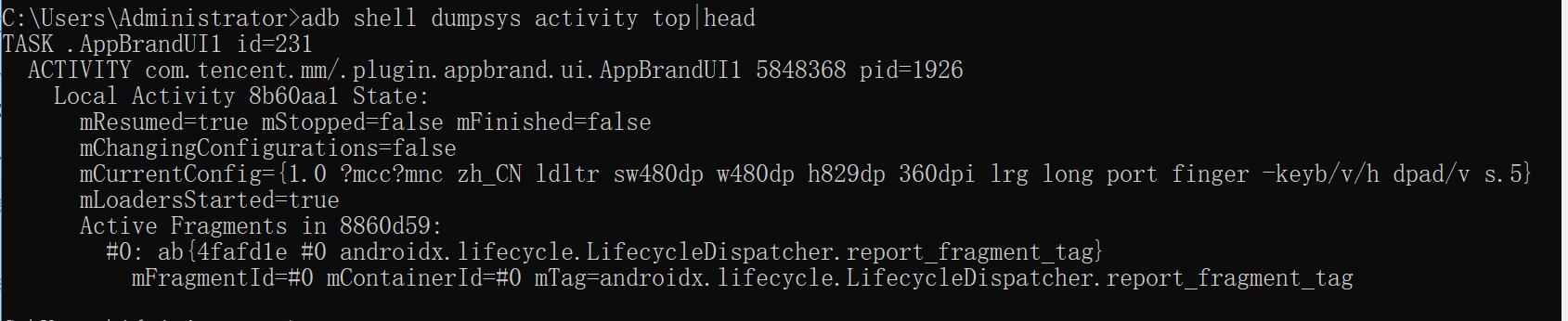
如何能在本机访问安卓系统里的这个Unix域套接字呢?需要借助"adb forward"命令把“xweb_devtools_remote_1926”映射为本地的一个TCP端口。完整命令如下:
adb forward tcp:9222 localabstract:xweb_devtools_remote_1926
然后在本机浏览器里尝试访问"http://127.0.0.1:9222/json",如果能够看到正常的JSON数据(如下图所示),则说明一切就绪。

这里如果我们直接点击“devtoolsFrontendUrl”对应的链接,会自动打开Google DevTools工具(如下图所示),这里的操作就和F12打开开发人员工具调试本机浏览器页面一样。注意:如果打开是空白页或者提示404,是因为appspot.com这个域名被Q了,需要FQ才能正常使用。

现在CDP服务端已经就绪了,使用Google DevTools我们也可以直接查看和控制小程序的UI了,但是如何编写自动化脚本呢?下面给出一个完整的Python示例。
pychrome是github上一个Google Chrome Dev Protocol Client的Python实现。我们下面使用pychrome来连接服务端"http://127.0.0.1:9222/",并操作小程序UI实现多次上划的操作。完整代码如下所示。
# coding: utf-8
# android_webview_automate.py
# 基于CDP自动化操作安卓WebView(包括微信小程序)
import time
import pychrome
def test():
# 连接CDP Server
browser = pychrome.Browser(url='http://127.0.0.1:9222')
# 找到可见tab
tab = None
for _tab in browser.list_tab():
if ':VISIBLE' in _tab._kwargs['title']:
print('找到可见TAB', '"{}".'.format(_tab._kwargs['title']))
tab = _tab
# 必须要先调用start(),否则pychrome不允许后续接口调用
tab.start()
break
if not tab:
print('未发现可见TAB.')
else:
# 通过执行js实现获取当前可见窗口大小
# https://chromedevtools.github.io/devtools-protocol/tot/Runtime/#method-evaluate
jsresult = tab.Runtime.evaluate(expression="'' + window.screen.availWidth + ',' + window.screen.availHeight")['result']['value']
print('当前可见窗口大小(宽,高):', jsresult)
width, height = jsresult.split(',')
width, height = int(width), int(height)
# 通过调用CDP的Input.synthesizeScrollGesture()方法模拟向上滑屏操作
# https://chromedevtools.github.io/devtools-protocol/tot/Input/#method-synthesizeScrollGesture
# 起始位置:x坐标定为屏幕宽度的一半, y坐标定为屏幕高度的四分之三
x = int(width * 0.5)
y = int(height * 0.75)
# 向上滑动的偏移:xDistance,yDistance为"-height * 0.5",表示上划总屏幕一半的高度(负值表示向上)
yoffset = int(height * 0.5)
# 上划10次
for i in range(10):
tab.Input.synthesizeScrollGesture(x=x, y=y * 0.75, xDistance=0, yDistance=-yoffset)
print(i + 1, '上划{}px.'.format(yoffset))
time.sleep(1)
if __name__ == '__main__':
test()
运行效果如下GIF所示。本例只是抛砖引玉,CDP的功能非常强大,大家可以结合CDP的文档发掘更多的功能。